
Агуулгын хүснэгт:
- Алхам 1: Бидэнд юу хэрэгтэй вэ?
- Алхам 2: SD карт руу Armbian -ийг өргөж, форматлаж суулгана уу
- Алхам 3: Улбар шар өнгийн Pi -ээ холбож, Armbian ашиглан анх удаа эхлүүлээрэй
- Алхам 4: Шинэчлэх/шинэчлэх, статик IP тохируулах, нэвтрэх үндэсийг идэвхгүй болгох
- Алхам 5: Зөвлөмж - Нэмэлт програм хангамж + кейс
- Алхам 6: Хийх ёстой зүйлүүд …
- Зохиолч John Day [email protected].
- Public 2024-01-30 11:02.
- Хамгийн сүүлд өөрчлөгдсөн 2025-01-23 15:00.

Сайн байцгаана уу! Энэ бол миний анхны зааварчилгаа бөгөөд англи хэл бол миний төрөлх хэл биш тул эхлээд битгий хэцүү байгаарай. Эхлээд хэлэхэд, Orange Pi Plus 2 бол Raspberry Pi шиг гайхалтай жижигхэн төхөөрөмж боловч хурдан юм! Raspberry Pi бол олон нийтийн сүлжээ бөгөөд үүнийг хэрхэн ашиглах, эсвэл ямар нэгэн асуудал, асуулт байвал юу хийх ёстойг харуулсан маш олон вэбсайтууд байдаг. Тиймээс та хариултаа олохын тулд Google -ийг маш их ашиглах хэрэгтэй болно. Энэ тохиолдолд би танд Orbian Pi дээр Armbian -ийг хэрхэн суулгахыг харуулах болно. Армбиян бол Orange Pi дээр хамгийн их ашиглагддаг линукс хувилбар юм, учир нь бүх зүйл хайрцагнаас гарах болно.
Линуксийн бусад түгээлтүүд бас ажилладаг боловч ихэнх нь Wifi эсвэл LAN адаптертай холбоотой асуудалтай байдаг тул бид Armbian ашигладаг.
Orange Pi Plus гэж юу вэ?
Энэ бол нээлттэй эх сурвалж бүхий нэг самбар бүхий компьютер юм. Энэ нь Android 4.4, Ubuntu, Debian, Rasberry Pi Image -ийг ажиллуулах боломжтой бөгөөд AllWinner H3 SoC ашигладаг бөгөөд 1GB DDR3 SDRAM -тэй. Мөн урамшууллын хувьд: 16GB EMMC Flash санах ой!
Orange Pi -ийн талаарх дэлгэрэнгүй мэдээллийг эндээс авах боломжтой
Армби гэж юу вэ?
Хөнгөн Debian эсвэл Ubuntu дээр суурилсан түгээлт нь ARM хөгжүүлэх самбаруудад зориулагдсан болно. Анхнаасаа эмхэтгэсэн, хүчирхэг бүтээх, програм хангамж хөгжүүлэх хэрэгсэл, эрч хүчтэй хамт олон. Armbian -ийн талаар илүү их мэдээллийг эндээс авах боломжтой: Эндээс суулгах гарын авлагыг олж болно: Энд
Алхам 1: Бидэнд юу хэрэгтэй вэ?

За, энэ жижиг төслийг эхлүүлэхийн тулд бидэнд юу хэрэгтэй вэ? Тоног төхөөрөмж шаардлагатай:
- Улбар шар Pi Plus 2
- DC Jack баррель эсвэл зузаан USB кабель бүхий 5V/2A (би хуучин утаснаасаа 5V/1, 5A ашигласан)
- SD карт - 10 -р анги!
- Гар ба хулгана
- HDMI кабель
- LAN кабель
- Карт уншигч
Шаардлагатай програм хангамж:
- Orbian Pi plus 2 -ийн Armbian - Jessie ширээний програмыг татаж аваарай: Энд
- SDFormatter татаж авах: Энд
- Etcher -ийг эндээс татаж авна уу
- 7-Zip татаж авах: энд
- Putty татаж авах: энд
Алхам 2: SD карт руу Armbian -ийг өргөж, форматлаж суулгана уу
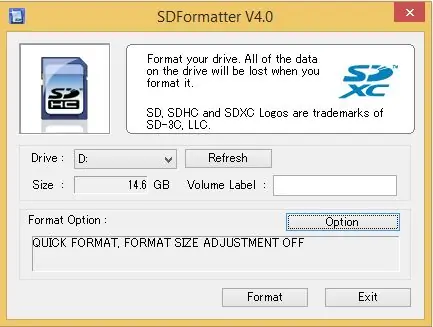
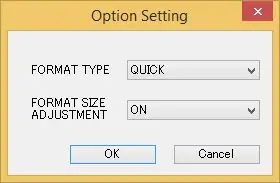
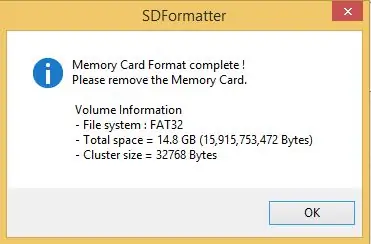
Armbian татаж авах (дээрх холбоосыг үзнэ үү), SDFormatter, Etcher болон 7-zip-ийг суулгаарай. Эдгээр програмуудыг хэрхэн суулгах талаар тайлбарлаагүй байна
-
Үүнийг хийсний дараа Armbian зургийг татаж авсан фолдерыг нээнэ үү, үүнийг ингэж нэрлэх ёстой: Шинэ:
"Armbian_5.38_Orangepiplus_Ubuntu_xenial_default_3.4.113_desktop.7z"
- Хуучин: "Armbian_5.20_Orangepiplus_Debian_jessie_3.4.112_desktop.7z
- 7-zip-ийг нээгээд энэ файлыг шинэ директор болгон задлаарай, ингэснээр танд ийм зүйл байна: "Armbian_5.20_Orangepiplus_Debian_jessie_3.4.112_desktop.img
- SD картаа компьютерт холбоно уу, энэ тохиолдолд би USB карт уншигч ашигладаг
-
SDformatter -ийг ажиллуулна уу
- Драйв: SD картаа сонгоно уу (Үүнийг дахин шалгаарай!)
- Сонголтууд руу очно уу -> "Форматын хэмжээг тохируулах" -> ТИЙМ (Үндсэн утга нь "Үгүй") -> ОК
- "Драйв" хэсэгт SDCard сонгогдсон эсэхийг дахин шалгана уу!
- "Формат" дээр дарна уу
-
Etcher -ийг ажиллуулна уу (администратороор ажиллуулна уу!)
- "Зураг сонгох"-> Нууц товчийг нь сонгоно уу: Шинэ: "Armbian_5.38_Orangepiplus_Ubuntu_xenial_default_3.4.113_desktop.img" Хуучин: "Armbian_5.20_Orangepiplus_Debian_jessie_3.4.112_desktop.img" файл
- SD картын жолоодлогын үсгийг өөрчлөхийн тулд "Өөрчлөх" гэснийг сонгоно уу
- "Flash!" Гэж сонгоно уу. мөн үүнийг дуустал хүлээнэ үү
- Энэ процесс дуусмагц SD картаа салгаж, Windows -д байгаа "Тоног төхөөрөмжийг аюулгүйгээр зайлуулж, медиа гаргах" сонголтыг ашиглана уу.
Алхам 3: Улбар шар өнгийн Pi -ээ холбож, Armbian ашиглан анх удаа эхлүүлээрэй


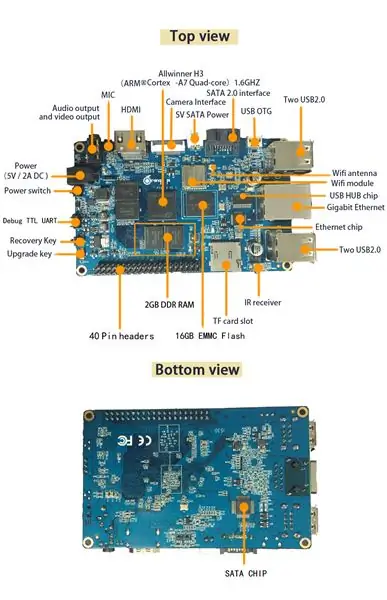
За, одоо Orange Pi -г эхлүүлэхийн тулд бүх төхөөрөмж, кабелаа холбох цаг боллоо!
- Keyboard + хулганаа USB -тэй холбоно уу
- HDMI кабелийг монитор руу холбоно уу
- LAN кабелийг чиглүүлэгч/унтраалгатай холбоно уу
- SD картыг SD картны үүрэнд оруулна уу
- Эцэст нь хэлэхэд цахилгааны кабелийг Orange Pi -тэй холбоно уу. Микро USB -д тэжээлийн хангамж байхгүй.
Зугаа цэнгэлийг эхлүүлцгээе!
Хэрхэн ачаалах вэ? - ШИНЭЧЛЭХ (@thatpieguy -д баярлалаа)
Эхлээд ачаалахад ойролцоогоор 3 минут шаардагдах бөгөөд дараа нь дахин ачаалах бөгөөд та нэвтрэхийн тулд дахиад нэг минут хүлээх хэрэгтэй болно. Энэ нь системийн багцын жагсаалтыг шинэчилж, SD карт дээр 128Mb яаралтай SWAP үүсгэдэгтэй холбоотой юм.
ШИНЭЧЛЭХ:
Хожим нь та өөрийн үйлдлийн системээ EMCC санах ойд суулгах сонголтыг хийх боломжтой болно!
Хэрхэн нэвтрэх вэ?
Консол эсвэл SSH -ээр хэрэглэгчийн нэр "root" хэлбэрээр нэвтэрч "1234" нууц үгийг ашиглана уу. Нэвтрэх үед энэ нууц үгийг өөрчлөхийг танаас хүсэх болно. Дараа нь танаас sudo (admin) идэвхжүүлсэн энгийн хэрэглэгчийн данс үүсгэхийг шаардах болно, тэр ч байтугай дэлгэцийн нягтралыг өөрчлөхийг хүсч байна уу, гэхдээ энэ нь 720P дээр сайн байна. Би командын мөрийг SSH (шаваасаар) ашиглаж байна) Таны ширээний компьютер ашиглахад бэлэн боллоо.:)
Жишээлбэл би Orange Pi -ийн жинхэнэ SSH -тэй холбогдохын тулд Putty програмыг ашиглаж байна. Хэрэв та IP хаягийг мэдэхгүй бол Orange Pi чиглүүлэгчээ шалгаарай эсвэл дэлгэц дээрээ гар + хулганыг ашиглаарай
Програмын цэс -> Терминал эмулятор
"Sudo ifconfig" гэж бичээд нууц үгээ оруулна уу.
Энэ нь танд иймэрхүү зүйлийг харуулах болно.
eth0 (анхны сүлжээний карт):
1e line: blablabla 2e line: inet addr: 192.168.0.25 blablabal 3e line: blablalbaТа одоо Putty програмаа эхлүүлж улбар шар Pi -тайгаа холбогдох боломжтой боллоо!
Putty програмыг эхлүүлээд Orange Pi -ийнхээ IP хаягийг дараах байдлаар холбоно уу (дэлгэцийн зургийг үзнэ үү):
Хостын нэр (эсвэл IP хаяг): 192.168.0.25 (зөвхөн миний жишээ бол IP хаягаа солино уу) Порт 22 (анхдагчаар) "Нээх" дээр дарна уу.
- Putty танд анх удаа хамгаалалтын зурвас өгөх болно, "Тийм" дээр дарна уу. (Дэлгэцийн зургийг үзнэ үү)
- Хэрэглэгчийн нэр болон өөрийн нууц үгээр "root" -ээр нэвтэрнэ үү.
Алхам 4: Шинэчлэх/шинэчлэх, статик IP тохируулах, нэвтрэх үндэсийг идэвхгүй болгох
Таны Orange Pi нь яг одоо ширээний болон SSH -ийг ажиллуулах ёстой, гэхдээ бид илүү ихийг хийхийг хүсч байна! Эдгээр 3 алхамыг заавал хийх шаардлагагүй, гэхдээ би үүнийг санал болгохыг хүсч байна.
- Putty ашиглан ArmbianLogin-ээ Orange Pi болгон шинэчилж / сайжруулж, энэ командыг ашиглан Armbian-г шинэчлэх / шинэчлэхийн тулд: "sudo apt-get update" Үүний дараа: "sudo apt-get upgrade -y" Үүний дараа: "Sudo apt-get dist-upgrade -y "эсвэл бүхэлд нь:" sudo apt-get update && sudo apt-get upgrade -y && sudo apt-get dist-upgrade -y "Энэ процесс хэсэг хугацаа шаардагдах тул та үүнийг уншиж болно. дараагийн хэсэг.
-
Статик IPI тохируулах нь миний улбар шар Pi дээр статик (DHCP бус) IP хаягтай байхыг хүсч байгаа тул би өөрийн IP хаягаар үргэлж өөрийн улбар шар өнгийн Pi -тэй холбогдож байгаагаа мэдэж байна. мөн энэ тушаалыг ашиглан одоогийн IP -ийн дэлгэрэнгүй мэдээллийг харах боломжтой: "ifconfig" Энэ нь иймэрхүү байх ёстой: root@orangepiplus: ~# ifconfig
eth0 Link encap: Ethernet HWaddr xx: xx: xx: xx: xx: xx inet addr: 192.168.0.25 Bcast: 192.168.0.255 Маск: 255.255.255.0 blablabla Энэ тохиолдолд би энэ 192.168.0.25 IP хаягийг статик байдлаар ашиглахыг хүсч байна. IP хаяг, гэхдээ та энэ мужид ямар IP хаяг ашиглахыг хүсч байгаагаа шалгах хэрэгтэй. "Nano/etc/network/interfaces" гэж бичвэл Nano текст засварлагч нээгдэх бөгөөд энэ нь танд сүлжээний тохиргоог харуулах болно. eth0 "дэлгэрэнгүй мэдээлэл, иймэрхүү: # Утастай адаптер # 1allow-hotplug eth0 # no-auto-down eth0 iface eth0 inet dhcp # hwaddress ether # хэрэв та MAC-ийг гараар тохируулахыг хүсч байвал # урьдчилан урьдчилан /sbin /ifconfig eth0 mtu 3838 # тохиргоо DHCP -ийн MTU, статик зүгээр л: mtu 3838 Одоо бид "dhcp" хэсгийг "статик" болгон өөрчилж, бүх IP хаягийн дэлгэрэнгүй мэдээллийг бөглөх хэрэгтэй. Үүнийг ингэж өөрчилнө үү: # Утастай адаптер # 1
allow-hotplug eth0 # no-auto-down eth0 iface eth0 inet static address 192.168.0.25 netmask 255.255.255.0 gateway 192.168.0.1 # hwaddress ether # хэрэв та MAC-ийг гараар тохируулахыг хүсч байвал # pre-up /sbin /ifconfig eth0 mtu 3838 # DHCP -ийн MTU -ийг тохируулах, статик $ Энэ баримт бичгийг "ctrl+x", "Y" товч дээр дарж оруулаад (файлын нэрийг бүү өөрчил!) Одоо сүлжээний үйлчилгээг Armbian дээр дахин эхлүүлэх хэрэгтэй, гэхдээ би тэгэхгүй байна. яагаад гэдгийг мэдээрэй, Armbian -ийг дахин ачаалах нь энд сайн ажилладаг. Та энэ "дахин ачаалах" гэж бичээд дахин ачаалж болно. Putty танд "Сервер гэнэт сүлжээний холболтыг хаасан" гэсэн мессежийг өгөх болно, гэхдээ энэ нь хачирхалтай биш юм, та Orange Pi -ийг дахин ачаалж байна. "Дахин эхлүүлэх" товчлуурыг ашиглан Orange Pi -тэйгээ дахин эхлүүлээрэй. Одоо бид DHCP IP хаягийг өөрчилсөн. "ETH0" статик IP хаяг руу.
-
Armbian дээр Root SSH Login -ийг идэвхгүй болгохын тулд яагаад SSH нэвтрэх үндсэн бүртгэлийг идэвхгүй болгох ёстой вэ? Маш энгийн, аюулгүй байдал! Бараг бүх Linux түгээлтүүд "root" данстай байдаг тул хэрэв хэн нэгэн Linux серверийг хүчээр хакердахыг хүсвэл энэ бүртгэлээр нэвтрэхийг оролдож байна. Та энэ бүртгэлийг идэвхгүй болгоход тэд эхлээд хэрэглэгчийн бүртгэлийг олох ёстой. Энэ асуудлыг шийдэхийн тулд бид sshd үйлчилгээний үндсэн тохиргооны файл болох "sshd_config" файлыг засах хэрэгтэй болно. Таны 2 дахь данс ажиллаж байгаа эсэхийг шалгаарай! Эхэндээ Armbian танаас нууц үгээр 2 дахь хэрэглэгчийн данс үүсгэхийг хүссэн. Putty програмаас гараад энэ акаунтаар нэвтрэхийг оролдоорой. Миний хувьд би "orangepi" акаунт үүсгэсэн. "Sudo nano/etc/ssh/sshd_config" гэж бичээрэй. Энэ хэсгийг олоорой: (Nano дээр та "ctrl+w" ашиглан хайх боломжтой) "PermitRootLogin" Энэ нь танд харуулах болно: # Баталгаажуулалт:
LoginGraceTime 120 PermitRootLogin yesStrictModes yes sudo service ssh дахин эхлүүлэх "Гарч," root "-ээр нэвтрэхийг оролдоорой, хэрэв та үүнийг зөв өөрчилсөн бол одоо танд алдаа өгөх болно." Хандахаас татгалзсан ". 2 -р дансаа яг одоо оруулна уу, миний хувьд" orangepi "болон чи дууссан!
Алхам 5: Зөвлөмж - Нэмэлт програм хангамж + кейс

Эдгээр нь ердөө л нэмэлт зүйлүүд юм:
-
Armbian-ийг өөрийн 16GB EMMC санах ойд суулгаарай! Sudo nand-sata-install
Нууц үгээ оруулсны дараа танд "eMMC -ээс ачаалах - eMMC дээрх систем" гэсэн ганц л сонголт байна. OK сонгоно уу
Дараагийн дэлгэцэн дээр OK дараад 30 минутын дараа eMMC суулгац дуусч, системийг унтрааж, microSD картыг салгаад дахин асаана уу. Та ширээний компьютерийг дахин харах болно.
Энэ бол одоо та eMMC -ээс шууд ачаалж, төслүүд дээрээ ажиллаж эхлэх боломжтой боллоо!
@Thatpieguy -д баярлалаа: Энэ нь надад тусалсан шиг хүмүүст туслахын тулд үүнийг төсөлдөө нэмж оруулахыг хүсч байна, баярлалаа
- SSH дээр VNC
- RPI монитор
- Вэбмин
-
Raspberry Pi (RPI) шиг, Orange Pi (OP эсвэл OPI) нь GPIO -той тоглох боломжтой бөгөөд RPI нь "WiringPi" нэртэй програмыг ашигладаг, гэхдээ Orange Pi -ийн хувьд "WiringOP" байдаг! Дэлгэрэнгүй мэдээллийг авах боломжтой.: Энд ба энд
- Өөрийн гэрийн лавлах руу очно уу
- Төрөл: "git clone https://github.com/zhaolei/WiringOP.git -b h3"
- Төрөл: "cd WiringOP"
- Төрөл: "sudo chmod +x./build"
- Төрөл: "sudo./build"
- Бүх GPIO портуудын тоймыг харахын тулд "gpio readall" гэж бичнэ үү.
- SSHI дээрх VNC нь энэхүү бүрэн вэбсайтыг хуулж болно, гэхдээ бүх мэдээлэл энд байна
- RPI-MonitorI нь энэхүү бүрэн вэбсайтыг хуулж болно, гэхдээ бүх мэдээлэл энд байна
- WebminI энэ бүрэн вэбсайтыг хуулж болно, гэхдээ бүх мэдээлэл энд байна
Кейс хэвлэх!:)
Алхам 6: Хийх ёстой зүйлүүд …
Эдгээр зүйлийг би одоо хүртэл олж мэдэх хэрэгтэй эсвэл мэдэхийг хүсч байна (мөн шинэ зааварчилгаа бий болгох)
- Sata порт дээр миний SSD -ийг холбож байна
- GPIO дээр зарим мэдрэгч ашиглаж, гаралтыг Mysql мэдээллийн санд байршуулж хуулж, үүнийг PHP вэбсайт дээр харуул.
- Orange Pi Plus 2 дээр Android.
Одоохондоо ийм байна залуусаа!
Энэхүү зааварчилгаа танд таалагдсан бол эсвэл энэ зааврын талаар асуух зүйл байвал сэтгэгдэл үлдээнэ үү:)
Зөвлөмж болгож буй:
Бага орон зайд илүү их шанцайны ургамал ургадаг эсвэл Сансарт огторгуйд ургадаг, (их эсвэл бага).: 10 алхам

Бага орон зайд илүү их шанцайны ургамал ургуулах, эсвэл … Сансарт огторгуй ургуулах, (их эсвэл бага). Энэ бол Дэлхийгээс гадна өсөн нэмэгдэж буй бүтээгчдийн уралдаанд мэргэжлийн зааварчилгаагаар ирүүлсэн бүтээл юм. Сансрын ургацын үйлдвэрлэлийг зохион бүтээж, анхны зааварчилгаагаа нийтэлж байгаад би илүү их баярлаж чадахгүй байлаа. Эхлэхийн тулд уралдаан биднээс
Raspberry Pi эсвэл бусад Linux / unix дээр суурилсан компьютер дээр дэлгэцгүй / дэлгэцгүй (толгойгүй) ажиллуулах: 6 алхам

Raspberry Pi эсвэл бусад Linux / unix дээр суурилсан компьютер дээр дэлгэцгүй / дэлгэцгүй (толгойгүй) ажиллуулах: Ихэнх хүмүүс Raspberry PI худалдаж авахдаа компьютерийн дэлгэц хэрэгтэй гэж боддог. Компьютерийн шаардлагагүй дэлгэц, гар дээр мөнгөө бүү үр. Компьютер хооронд гар, дэлгэц шилжүүлэхэд цагаа дэмий үрэх хэрэггүй. Үгүй бол ТВ битгий уя
Htx202 эсвэл Htx404 Ham радио дээрх санах ойн батерейг хэрхэн солих вэ: 7 алхам (зурагтай)

Htx202 эсвэл Htx404 Ham радио дээрх санах ойн батерейг хэрхэн яаж солих вэ: Сүүлийн 35 жилийн хугацаанд хийсэн маш олон сонирхогчдын радио хүлээн авагч, дамжуулагч нь санах ойн нөөц батерейны зарим хэлбэрийг агуулдаг. Энэхүү батерейны зорилго нь цахилгаан тасарсан үед програмчлагдсан давтамж, тохиргоог санах ойд хадгалах явдал юм
Хадгалах боломжтой санах ойг Cisco 871: 7 алхам дээр нэмэх

Хадгалах боломжтой санах ойг Cisco 871 дээр нэмэх: Cisco 800 серийн чиглүүлэгчид үнэ буурах тусам улам бүр түгээмэл болж байгаа боловч Cisco-ийн шинэчлэлтүүд өртөгөөсөө давсан хэвээр байна. Долдугаар сарын байдлаар 128Mb санах ойн шинэчлэлт нь 500 доллараас дээш үнэтэй байв. Аз болоход хэдэн жилийн настай нийтлэг түүхий эдийн дурсамжийн хамт
Санах ойн дутагдлаас болж эвдрэхээ болихын тулд Ipod Touch -ийг хэрхэн авах вэ (эсвэл Iphone үнэхээр эвдэрч сүйдсэн бол): 3 алхам

Санах ойн дутагдлаас болж эвдрэхээ болихын тулд Ipod Touch -ээ хэрхэн яаж авах вэ (эсвэл Iphone үнэхээр эвдэрсэн бол): Сайн байна уу, ipod touch болон iphone хэрэглэгчид. За, та бүхэн Apple ipod хэрхэн ажилладаг талаар бага зэрэг ойлголттой байгаа гэдэгт итгэлтэй байна. Та апп нээнэ үү. Энэ апп нь ipod touch 1G, боломжтой 5-30MB хооронд хаа сайгүй ашиглагдах болно
